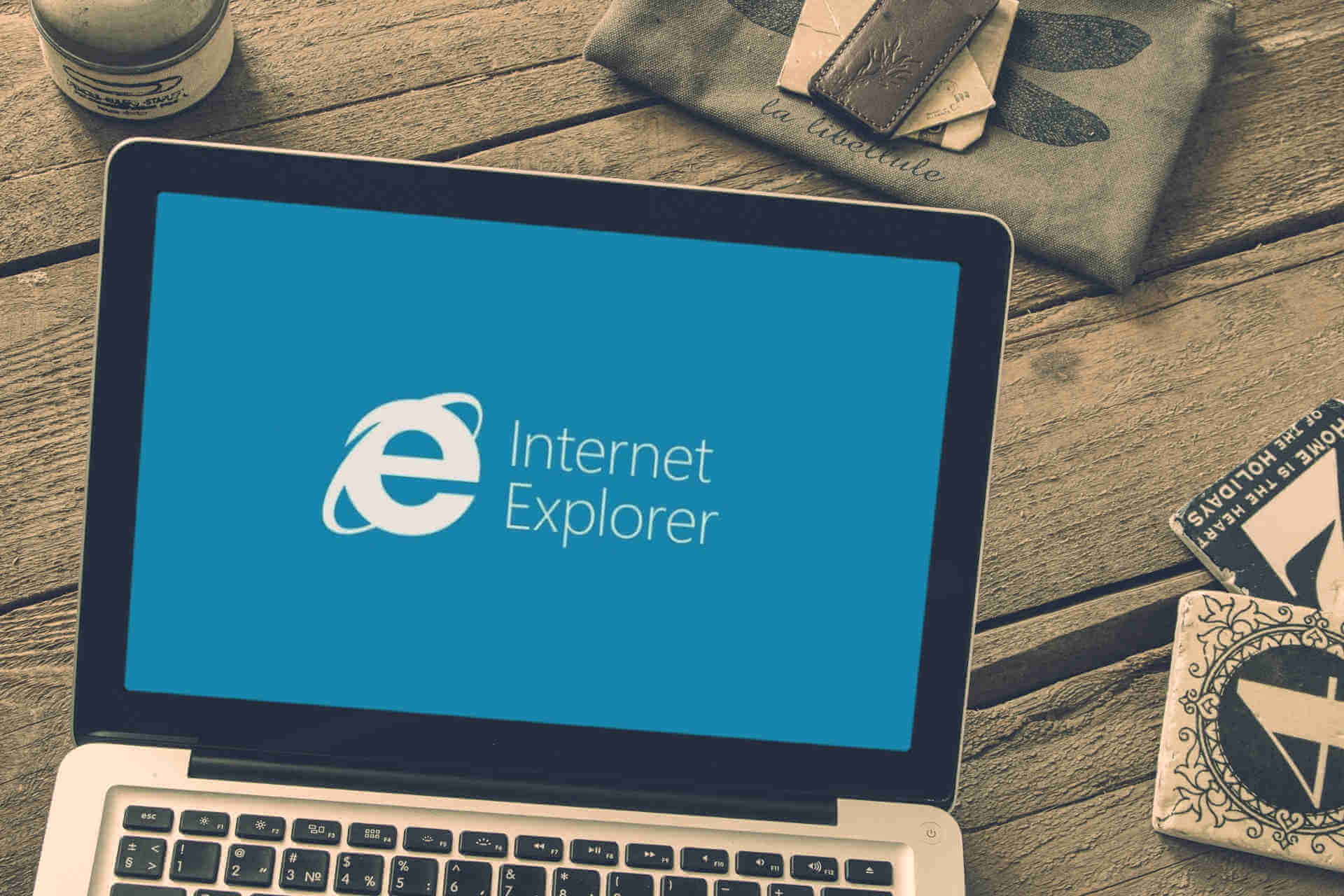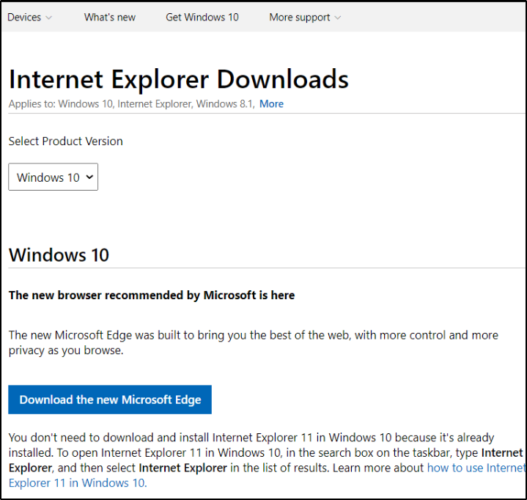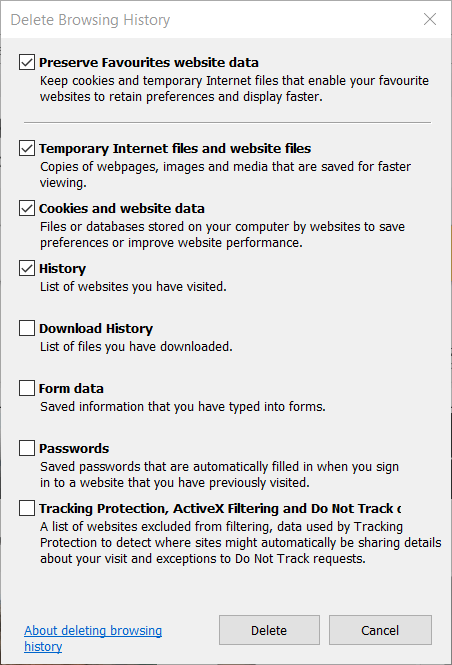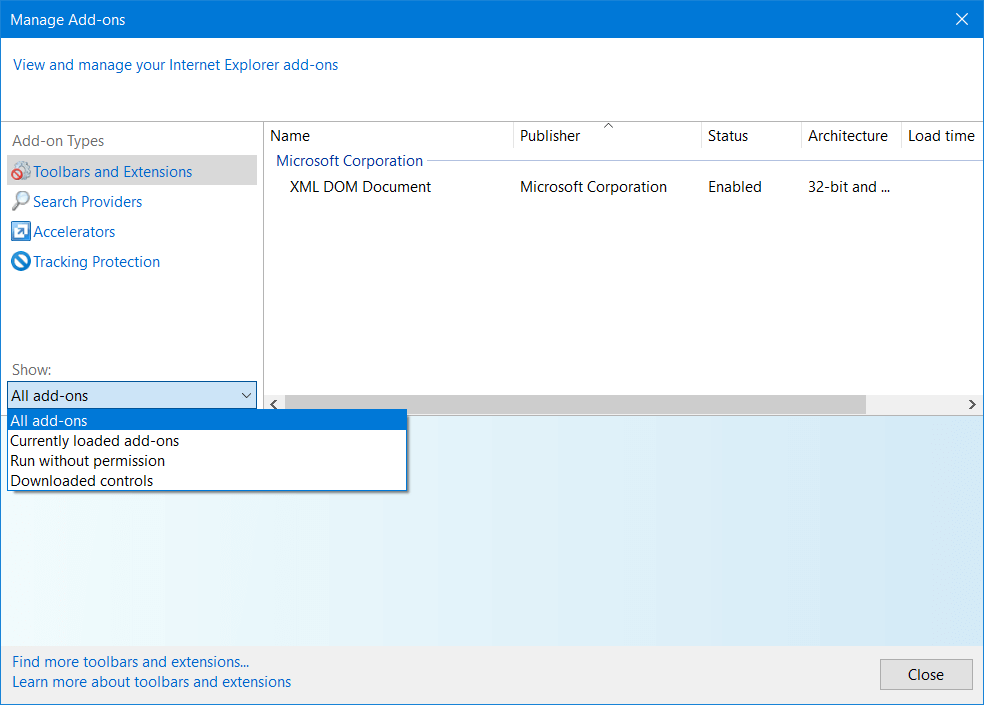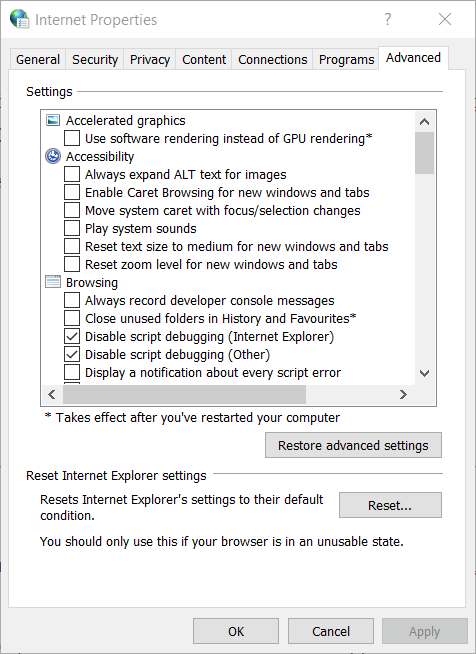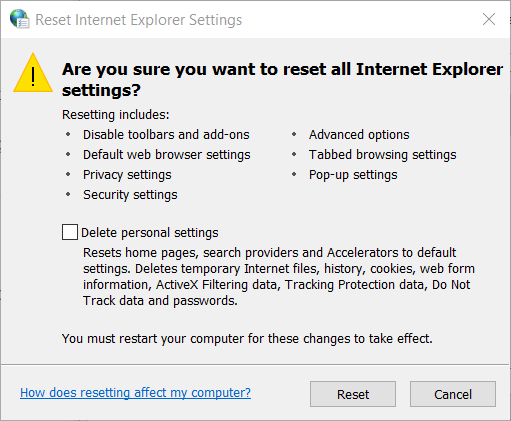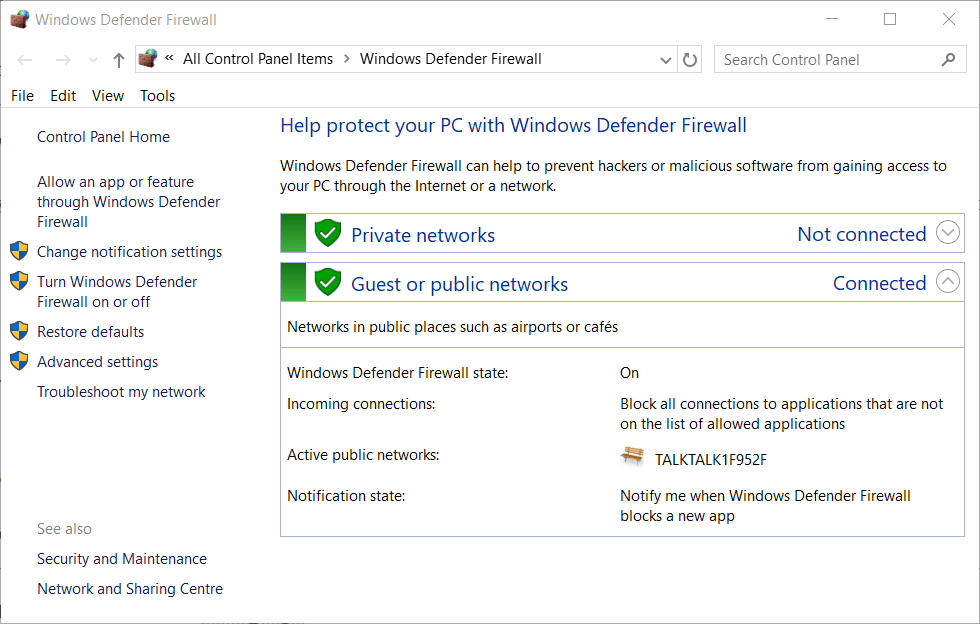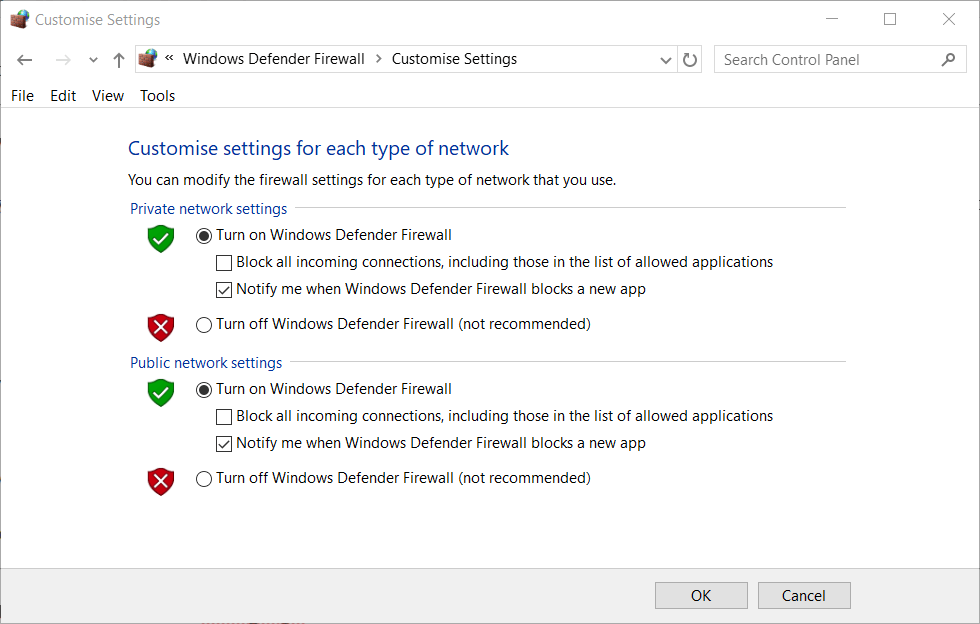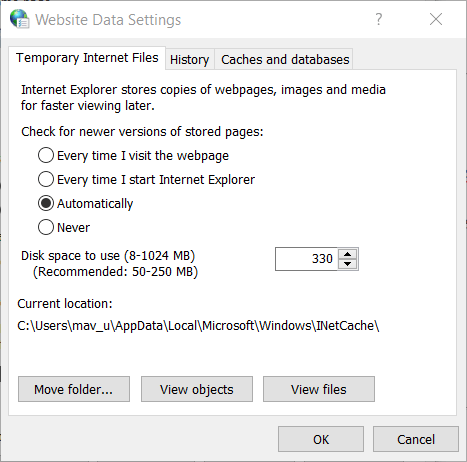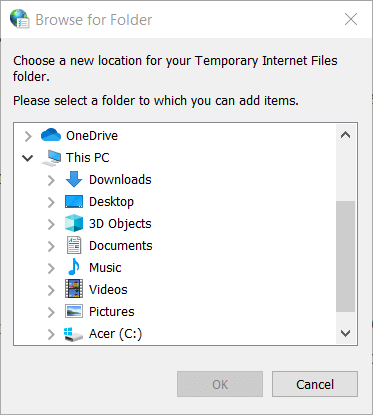Признаки
Вы устанавливаете Windows Internet Explorer 7 на компьютере под управлением Windows XP, Windows Server 2003, Windows Vista или Windows Server 2008. В этой ситуации некоторые приложения, использующие модуль Ieframe.dll, не работают.
Причина
Эта проблема возникает из-за того, что модуль Ieframe.dll зависит от Dwmapi.dll модуля с задержкой загрузки. Поведение вызвано вызовом функции DwmExtendFrameIntoClientArea. В Windows XP нет модуля Dwmapi.dll. Кроме того, модуль Ieframe.dll не загружается на внедренных платформах, если не существует Dwmapi.dll модуля, на который может полагаться модуль Ieframe.dll.
«Разрешение»
Сведения об исправлении
Поддерживаемое исправление доступно в корпорации Майкрософт. Однако это исправление предназначено для устранения только проблемы, описанной в этой статье. Применяйте это исправление только к системам, в которых возникла проблема, описанная в этой статье. Это исправление может пройти дополнительное тестирование. Поэтому, если эта проблема не затрагивает вас, рекомендуется дождаться следующего обновления программного обеспечения, содержащего это исправление.
Если исправление доступно для скачивания, в верхней части этой статьи базы знаний есть раздел «Доступно скачивание исправлений». Если этот раздел не отображается, обратитесь в службу поддержки майкрософт, чтобы получить исправление.
Примечание. Если возникают дополнительные проблемы или требуется устранить неполадки, может потребоваться создать отдельный запрос на обслуживание. Обычные затраты на поддержку будут применяться к дополнительным вопросам и проблемам, которые не относятся к данному исправлению. Полный список номеров телефонов службы поддержки и поддержки Майкрософт или создание отдельного запроса на обслуживание см. на следующем веб-сайте Майкрософт:
http://support.microsoft.com/contactus/?ws=supportПримечание. В форме «Доступно скачивание исправлений» отображаются языки, для которых доступно исправление. Если язык не отображается, это связано с тем, что исправление недоступно для этого языка.
Предварительные требования
Чтобы применить это исправление, на компьютере должна быть установлена одна из следующих операционных систем:
-
Windows XP с пакетом обновления 2 (SP2)
-
Windows XP с пакетом обновления 3 (SP3)
-
Windows Server 2003 с пакетом обновления 2 (SP2)
-
Windows Vista с пакетом обновления 1 (SP1)
-
Пакет обновления 2 (SP2) для Windows Vista
-
Windows Server 2008
-
Windows Server 2008 с пакетом обновления 2 (SP2)
Дополнительные сведения о том, как получить пакет обновления Для Windows XP, щелкните следующий номер статьи, чтобы просмотреть статью в базе знаний Майкрософт:
322389 Как получить последнюю версию пакета
обновления Для Windows XP
Дополнительные сведения о том, как получить пакет обновления для Windows Server 2003, щелкните следующий номер статьи, чтобы просмотреть статью в базе знаний Майкрософт:
889100 Как получить последний пакет обновления для Windows Server 2003
Дополнительные сведения о том, как получить пакет обновления Для Windows Vista, щелкните следующий номер статьи, чтобы просмотреть статью в базе знаний Майкрософт:
935791 Как получить последнюю версию пакета
обновления Для Windows Vista
Дополнительные сведения о том, как получить пакет обновления для Windows Server 2008, щелкните следующий номер статьи, чтобы просмотреть статью в базе знаний Майкрософт:
968849 Как получить последний пакет обновления для Windows Server 2008
После применения этого исправления может потребоваться перезагрузить компьютер.
Сведения о замене исправлений
Это исправление не заменяет ранее выпущенное исправление.
Сведения о файлах
Версия этого исправления на английском языке (США) устанавливает файлы с атрибутами, перечисленными в следующих таблицах. Значения даты и времени для этих файлов указаны в формате UTC. Значения даты и времени для этих файлов на локальном компьютере отображаются в местном времени с учетом поправки на летнее время (DST). Кроме того, при выполнении определенных операций с файлами значения даты и времени могут изменяться.
Заметки о файлах Windows XP и Windows Server 2003
-
Помимо файлов, перечисленных в этих таблицах, это исправление также устанавливает связанный файл каталога безопасности (KB number.cat), подписанный цифровой подписью Майкрософт.
Для всех поддерживаемых x86-разрядных версий Windows XP
|
Имя файла |
Версия файла |
Размер файла |
Дата |
Время |
Платформа |
|---|---|---|---|---|---|
|
Ieframe.dll |
7.0.6000.21241 |
6,070,784 |
11 марта 2010 г. |
09:19 |
x86 |
Для всех поддерживаемых x86-разрядных версий Windows Server 2003
|
Имя файла |
Версия файла |
Размер файла |
Дата |
Время |
Платформа |
|---|---|---|---|---|---|
|
Ieframe.dll |
7.0.6000.21228 |
6,071,296 |
27 февраля 2010 г. |
11:18 |
x86 |
Для всех поддерживаемых 64-разрядных версий Windows Server 2003
|
Имя файла |
Версия файла |
Размер файла |
Дата |
Время |
Платформа |
Требования к пакету обновления |
Ветвь службы |
|---|---|---|---|---|---|---|---|
|
Ieframe.dll |
7.0.6000.21228 |
7,073,280 |
28 февраля 2010 г. |
01:20 |
x64 |
Пакет обновления 2 (SP2) |
Не применимо |
|
Wieframe.dll |
7.0.6000.21228 |
6,071,296 |
28 февраля 2010 г. |
01:20 |
x86 |
Пакет обновления 2 (SP2) |
ОЙ |
Для всех поддерживаемых версий Windows Server 2003 на основе IA-64
|
Имя файла |
Версия файла |
Размер файла |
Дата |
Время |
Платформа |
Требования к пакету обновления |
Ветвь службы |
|---|---|---|---|---|---|---|---|
|
Ieframe.dll |
7.0.6000.21228 |
7,073,280 |
28 февраля 2010 г. |
01:20 |
x64 |
Пакет обновления 2 (SP2) |
Не применимо |
|
Wieframe.dll |
7.0.6000.21228 |
6,071,296 |
28 февраля 2010 г. |
01:20 |
x86 |
Пакет обновления 2 (SP2) |
ОЙ |
Заметки о файлах Windows Vista и Windows Server 2008
Важные исправления Windows Vista и Windows Server 2008 включены в те же пакеты. Однако на странице Запрос исправления отображается только «Windows Vista». Чтобы запросить пакет исправлений, который применяется к одной или обеим операционным системам, выберите исправление, указанное в разделе «Windows Vista» на странице. Чтобы определить фактическую операционную систему, к которым применяется каждое исправление, всегда см. раздел «Применимо к».
-
Файлы, относящиеся к конкретному продукту, SR_Level (RTM, SPn) и ветви службы (LDR, GDR), можно определить, изучив номера версий файлов, как показано в следующей таблице.
Версия
Продукт
Этапу
Ветвь службы
6.0.600
0.
20xxxWindows Vista
RTM
LDR
6.0.600
1.
22xxxWindows Vista и Windows Server 2008
Пакет обновления 1 (SP1)
LDR
6.0.600
2.
22xxxWindows Vista и Windows Server 2008
Пакет обновления 2 (SP2)
LDR
-
Пакет обновления 1 интегрирован в выпускную версию Windows Server 2008. Таким образом, файлы вех RTM применяются только к Windows Vista. Файлы вех RTM имеют значение 6.0.0000.Номер версии xxxxx.
-
Файлы MANIFEST (.manifest) и MUM (MUM), установленные для каждой среды, перечислены отдельно в разделе «Дополнительные сведения о файлах для Windows Server 2008 и для Windows Vista». Файлы MUM и файлы MANIFEST, а также связанные с ними файлы каталога безопасности (CAT) чрезвычайно важны для поддержания состояния обновленных компонентов. Файлы каталога безопасности, для которых атрибуты не указаны, подписываются цифровой подписью Майкрософт.
Для всех поддерживаемых x86-разрядных версий Windows Server 2008 и Windows Vista
|
Имя файла |
Версия файла |
Размер файла |
Дата |
Время |
Платформа |
|---|---|---|---|---|---|
|
Ieframe.dll |
7.0.6000.21234 |
6,071,296 |
26 февраля 2010 г. |
17:19 |
x86 |
|
Ieui.dll |
7.0.6000.21234 |
180 736 |
26 февраля 2010 г. |
17:19 |
x86 |
|
Ieframe.dll |
7.0.6001.22644 |
6,072,832 |
26 февраля 2010 г. |
15:11 |
x86 |
|
Ieui.dll |
7.0.6001.22644 |
180 736 |
26 февраля 2010 г. |
18:08 |
x86 |
|
Ieframe.dll |
7.0.6002.22350 |
6,082,048 |
26 февраля 2010 г. |
17:07 |
x86 |
|
Ieui.dll |
7.0.6002.22350 |
180 736 |
26 февраля 2010 г. |
17:07 |
x86 |
Для всех поддерживаемых 64-разрядных версий Windows Server 2008 и Windows Vista
|
Имя файла |
Версия файла |
Размер файла |
Дата |
Время |
Платформа |
|---|---|---|---|---|---|
|
Ieframe.dll |
7.0.6000.21234 |
7,073,280 |
26 февраля 2010 г. |
17:59 |
x64 |
|
Ieui.dll |
7.0.6000.21234 |
228,352 |
26 февраля 2010 г. |
17:59 |
x64 |
|
Ieframe.dll |
7.0.6001.22644 |
7,009,792 |
26 февраля 2010 г. |
22:14 |
x64 |
|
Ieui.dll |
7.0.6001.22644 |
224,768 |
26 февраля 2010 г. |
22:14 |
x64 |
|
Ieframe.dll |
7.0.6002.22350 |
7,008,768 |
26 февраля 2010 г. |
21:33 |
x64 |
|
Ieui.dll |
7.0.6002.22350 |
224,768 |
26 февраля 2010 г. |
21:33 |
x64 |
|
Ieframe.dll |
7.0.6000.21234 |
6,071,296 |
26 февраля 2010 г. |
17:19 |
x86 |
|
Ieui.dll |
7.0.6000.21234 |
180 736 |
26 февраля 2010 г. |
17:19 |
x86 |
|
Ieframe.dll |
7.0.6001.22644 |
6,072,832 |
26 февраля 2010 г. |
15:11 |
x86 |
|
Ieui.dll |
7.0.6001.22644 |
180 736 |
26 февраля 2010 г. |
18:08 |
x86 |
|
Ieframe.dll |
7.0.6002.22350 |
6,082,048 |
26 февраля 2010 г. |
17:07 |
x86 |
|
Ieui.dll |
7.0.6002.22350 |
180 736 |
26 февраля 2010 г. |
17:07 |
x86 |
Для всех поддерживаемых версий Windows Server 2008 на основе IA-64
|
Имя файла |
Версия файла |
Размер файла |
Дата |
Время |
Платформа |
|---|---|---|---|---|---|
|
Ieframe.dll |
7.0.6001.22644 |
11,729,920 |
26 февраля 2010 г. |
17:16 |
IA-64 |
|
Ieui.dll |
7.0.6001.22644 |
532,992 |
26 февраля 2010 г. |
17:16 |
IA-64 |
|
Ieframe.dll |
7.0.6002.22350 |
11,730,432 |
26 февраля 2010 г. |
16:50 |
IA-64 |
|
Ieui.dll |
7.0.6002.22350 |
532,992 |
26 февраля 2010 г. |
16:50 |
IA-64 |
|
Ieframe.dll |
7.0.6001.22644 |
6,072,832 |
26 февраля 2010 г. |
15:11 |
x86 |
|
Ieui.dll |
7.0.6001.22644 |
180 736 |
26 февраля 2010 г. |
18:08 |
x86 |
|
Ieframe.dll |
7.0.6002.22350 |
6,082,048 |
26 февраля 2010 г. |
17:07 |
x86 |
|
Ieui.dll |
7.0.6002.22350 |
180 736 |
26 февраля 2010 г. |
17:07 |
x86 |
Временное решение
Чтобы обойти эту проблему, создайте модуль Dwmapi.dll, который экспортирует функциюDwmExtendFrameIntoClientArea.
Состояние
Корпорация Майкрософт подтвердила, что это проблема продуктов Microsoft, перечисленных в разделе «Относится к».
Дополнительные сведения
Чтобы получить дополнительные сведения о терминологии обновлений программного обеспечения, щелкните следующий номер статьи, чтобы просмотреть статью в базе знаний Майкрософт:
824684 Описание стандартной терминологии, используемой для описания обновлений программного обеспечения Майкрософт
Дополнительные сведения о файле
Дополнительные сведения о файлах для Windows Vista и Windows Server 2008
Дополнительные файлы для всех поддерживаемых x86-разрядных версий Windows Vista и Windows Server 2008
|
Имя файла |
Версия файла |
Размер файла |
Дата |
Время |
Платформа |
|---|---|---|---|---|---|
|
Package_for_kb980342_client_0~31bf3856ad364e35~x86~~6.0.1.0.mum |
Не применимо |
1,426 |
27 февраля 2010 г. |
11:46 |
Не применимо |
|
Package_for_kb980342_client_1~31bf3856ad364e35~x86~~6.0.1.0.mum |
Не применимо |
1,367 |
27 февраля 2010 г. |
11:46 |
Не применимо |
|
Package_for_kb980342_client_2~31bf3856ad364e35~x86~~6.0.1.0.mum |
Не применимо |
1,530 |
27 февраля 2010 г. |
11:46 |
Не применимо |
|
Package_for_kb980342_client~31bf3856ad364e35~x86~~6.0.1.0.mum |
Не применимо |
1,995 |
27 февраля 2010 г. |
11:46 |
Не применимо |
|
Package_for_kb980342_server_0~31bf3856ad364e35~x86~~6.0.1.0.mum |
Не применимо |
1,425 |
27 февраля 2010 г. |
11:46 |
Не применимо |
|
Package_for_kb980342_server_1~31bf3856ad364e35~x86~~6.0.1.0.mum |
Не применимо |
1,530 |
27 февраля 2010 г. |
11:46 |
Не применимо |
|
Package_for_kb980342_server~31bf3856ad364e35~x86~~6.0.1.0.mum |
Не применимо |
1,713 |
27 февраля 2010 г. |
11:46 |
Не применимо |
|
Package_for_kb980342_winpe_0~31bf3856ad364e35~x86~~6.0.1.0.mum |
Не применимо |
1,364 |
27 февраля 2010 г. |
11:46 |
Не применимо |
|
Package_for_kb980342_winpe~31bf3856ad364e35~x86~~6.0.1.0.mum |
Не применимо |
1,424 |
27 февраля 2010 г. |
11:46 |
Не применимо |
|
X86_microsoft-windows-ieframe_31bf3856ad364e35_6.0.6000.21234_none_63293be2ca2af92f.manifest |
Не применимо |
747,837 |
26 февраля 2010 г. |
19:05 |
Не применимо |
|
X86_microsoft-windows-ieframe_31bf3856ad364e35_6.0.6001.22644_none_6504d460c7596ff6.manifest |
Не применимо |
748,664 |
26 февраля 2010 г. |
20:13 |
Не применимо |
|
X86_microsoft-windows-ieframe_31bf3856ad364e35_6.0.6002.22350_none_66dc7534c48b7baf.manifest |
Не применимо |
748,664 |
26 февраля 2010 г. |
18:53 |
Не применимо |
Дополнительные файлы для всех поддерживаемых 64-разрядных версий Windows Vista и Windows Server 2008
|
Имя файла |
Версия файла |
Размер файла |
Дата |
Время |
Платформа |
|---|---|---|---|---|---|
|
Amd64_microsoft-windows-ieframe_31bf3856ad364e35_6.0.6000.21234_none_bf47d76682886a65.manifest |
Не применимо |
747,939 |
26 февраля 2010 г. |
19:50 |
Не применимо |
|
Amd64_microsoft-windows-ieframe_31bf3856ad364e35_6.0.6001.22644_none_c1236fe47fb6e12c.manifest |
Не применимо |
748,768 |
27 февраля 2010 г. |
00:16 |
Не применимо |
|
Amd64_microsoft-windows-ieframe_31bf3856ad364e35_6.0.6002.22350_none_c2fb10b87ce8ece5.manifest |
Не применимо |
748,768 |
26 февраля 2010 г. |
23:13 |
Не применимо |
|
Package_for_kb980342_client_0~31bf3856ad364e35~amd64~~6.0.1.0.mum |
Не применимо |
1,434 |
27 февраля 2010 г. |
11:46 |
Не применимо |
|
Package_for_kb980342_client_1~31bf3856ad364e35~amd64~~6.0.1.0.mum |
Не применимо |
1,375 |
27 февраля 2010 г. |
11:46 |
Не применимо |
|
Package_for_kb980342_client_2~31bf3856ad364e35~amd64~~6.0.1.0.mum |
Не применимо |
1,540 |
27 февраля 2010 г. |
11:46 |
Не применимо |
|
Package_for_kb980342_client~31bf3856ad364e35~amd64~~6.0.1.0.mum |
Не применимо |
2,007 |
27 февраля 2010 г. |
11:46 |
Не применимо |
|
Package_for_kb980342_server_0~31bf3856ad364e35~amd64~~6.0.1.0.mum |
Не применимо |
1,433 |
27 февраля 2010 г. |
11:46 |
Не применимо |
|
Package_for_kb980342_server_1~31bf3856ad364e35~amd64~~6.0.1.0.mum |
Не применимо |
1,540 |
27 февраля 2010 г. |
11:46 |
Не применимо |
|
Package_for_kb980342_server~31bf3856ad364e35~amd64~~6.0.1.0.mum |
Не применимо |
1,723 |
27 февраля 2010 г. |
11:46 |
Не применимо |
|
Package_for_kb980342_winpe_0~31bf3856ad364e35~amd64~~6.0.1.0.mum |
Не применимо |
1,372 |
27 февраля 2010 г. |
11:46 |
Не применимо |
|
Package_for_kb980342_winpe~31bf3856ad364e35~amd64~~6.0.1.0.mum |
Не применимо |
1,432 |
27 февраля 2010 г. |
11:46 |
Не применимо |
|
X86_microsoft-windows-ieframe_31bf3856ad364e35_6.0.6000.21234_none_63293be2ca2af92f.manifest |
Не применимо |
747,837 |
26 февраля 2010 г. |
19:05 |
Не применимо |
|
X86_microsoft-windows-ieframe_31bf3856ad364e35_6.0.6001.22644_none_6504d460c7596ff6.manifest |
Не применимо |
748,664 |
26 февраля 2010 г. |
20:13 |
Не применимо |
|
X86_microsoft-windows-ieframe_31bf3856ad364e35_6.0.6002.22350_none_66dc7534c48b7baf.manifest |
Не применимо |
748,664 |
26 февраля 2010 г. |
18:53 |
Не применимо |
Дополнительные файлы для всех поддерживаемых версий Windows Server 2008 на основе IA-64
|
Имя файла |
Версия файла |
Размер файла |
Дата |
Время |
Платформа |
|---|---|---|---|---|---|
|
Ia64_microsoft-windows-ieframe_31bf3856ad364e35_6.0.6001.22644_none_65067856c75778f2.manifest |
Не применимо |
748,731 |
26 февраля 2010 г. |
18:53 |
Не применимо |
|
Ia64_microsoft-windows-ieframe_31bf3856ad364e35_6.0.6002.22350_none_66de192ac48984ab.manifest |
Не применимо |
748,731 |
26 февраля 2010 г. |
18:21 |
Не применимо |
|
Package_for_kb980342_server_0~31bf3856ad364e35~ia64~~6.0.1.0.mum |
Не применимо |
1,429 |
27 февраля 2010 г. |
11:46 |
Не применимо |
|
Package_for_kb980342_server_1~31bf3856ad364e35~ia64~~6.0.1.0.mum |
Не применимо |
1,370 |
27 февраля 2010 г. |
11:46 |
Не применимо |
|
Package_for_kb980342_server~31bf3856ad364e35~ia64~~6.0.1.0.mum |
Не применимо |
1,716 |
27 февраля 2010 г. |
11:46 |
Не применимо |
|
X86_microsoft-windows-ieframe_31bf3856ad364e35_6.0.6001.22644_none_6504d460c7596ff6.manifest |
Не применимо |
748,664 |
26 февраля 2010 г. |
20:13 |
Не применимо |
|
X86_microsoft-windows-ieframe_31bf3856ad364e35_6.0.6002.22350_none_66dc7534c48b7baf.manifest |
Не применимо |
748,664 |
26 февраля 2010 г. |
18:53 |
Не применимо |
Fixing DLL issues can become twisted, so get into our easy steps now
by Matthew Adams
Matthew is a freelancer who has produced a variety of articles on various topics related to technology. His main focus is the Windows OS and all the things… read more
Updated on
- The Res ieframe.dll error can occur from various causes like a virus, or certain Windows Updates.
- To start solving this issue, an easy approach is to use a third-party solution for DLL errors.
- Clearing the browser’s history is another solution for the ieframe.dll error in Windows 10.
- If the res://ieframe.dll/acr_error.htm error appears in IE, make sure to check the firewall settings.
Ieframe.dll is a Dynamic Link Library file for Internet Explorer that converts HTML code to web pages.
The res://ieframe.dll/acr_error.htm#hrbl.net error is one of a few ieframe.dll issues that can arise for Internet Explorer users while browsing.
Here is what one user has to say on the Microsoft support forum about this issue:
When I open Internet Explorer 8 ,the following appears in the address: res://ieframe.dll/acr_error.htm#
I cannot enter any web address in the address bar and the page keeps on refreshing!
It is worth mentioning that this error appears no matter what version of Internet Explorer you’re using.
Check out how to fix this issue by following the methods described below.
How can I fix the Res ieframe.dll errors?
1. Update Internet Explorer
- Navigate to the download page of the latest version of Internet Explorer.
- Select your operating system from the drop-down menu.
- Click Download IE 11 and install it on your PC.
Note: Usually, if you keep your system connected to the internet and install all the Windows updates, you should already have IE version 11 installed.
2. Clear temporary IE files
- Open your Internet Explorer browser.
- Click Tools.
- Select Internet Options.
- Click the Delete button from Browsing history.
- Select the Temporary Internet files and website files checkboxes.
- Click the Delete button.
Note: Temporary files are just copies of webpages kept in IE cache for faster browsing. These can sometimes lead to errors.
3. Turn off IE’s add-ons
- Click the Tools button in your browser.
- Select the Manage add-ons option to open the window in the snapshot directly below.
- Select the All add-ons option on the Show drop-down menu.
- Then right-click the listed add-ons and select their Disable options.
Note: Incompatible add-ons can be the cause for this error, thus, disabling them can repair the issue.
4. Reset Internet Explorer
- Open Run by pressing the Windows key + R keys.
- Next, input inetcpl.cpl in the Open box, and press the OK button.
- Select the Advanced tab shown directly below.
- Click the Reset button to open the window in the snapshot directly below.
- Click Reset again to confirm.
Note: Resetting IE is always a good choice because it can solve various errors from java applets problems to webpage display and freezing.
5. Use a repair tool
Firstly, the most practical way to resolve this problem is by replacing the broken DLL files in your system and therefore fixing the ieframe.dll file directly.
There is automated software Fortect, that can help you fix DLL errors efficiently and without damaging your system health. Hence, such professional tools will replace broken DLL files in no time.
Plus, if you have missing or corrupted files, you can replace them with new ones that are up-to-date and ready to optimize your applications. To benefit from all that, you only have to use the dedicated tool from down below.
⇒ Get Fortect
6. Turn off the Windows firewall
- Press the Win + R keys.
- Type firewall.cpl in the text box and click OK to open the Windows Defender Firewall applet.
- Click Turn Windows Defender Firewall on or off to open further options.
- Select the Turn off Windows Defender Firewall options on the Customize Settings window.
- Click the OK option to exit the window.
Note: Windows Defender is built-in antivirus protection, but, sometimes it can block apps from running correctly.
7. Configure IE to check for new webpage versions more often
- Enter inetcpl.cpl in the Run dialog box and click OK.
- Click Settings on the General tab.
- Select the Every time I visit the webpage radio button.
- Click the OK button.
8. Move IE’s temporary internet files folder to its default path
- Open the Website Data Settings window as outlined for the resolution directly below.
- Click the Move to folder button on the Website Data Settings window.
- Expand the C: drive on the Browse for Folder window.
- Then open this path:
C:/Users/[username]/AppData/Local/Microsoft/Windows/iNetCache - Click the OK buttons on the windows.
- Select the Yes option if you’re prompted to log off.
Note: Ieframe.dll errors can also arise when Internet Explorer’s Temporary Internet Files folder isn’t in its default path
We hope this guide has managed to resolve the res://ieframe.dll/acr_error.htm error easily. These resolutions can also fix other ieframe.dll issues with different error messages.
Leave a comment in the section below to get in contact with us.
На чтение 5 мин Просмотров 668 Опубликовано
Обновлено
Содержание
- Руководство по устранению ошибок для ошибок Ieframe.dll
- Как исправить ошибки в Ieframe.dll
- Нужна дополнительная помощь?
Руководство по устранению ошибок для ошибок Ieframe.dll
Файл ieframe.dll DLL связан с Internet Explorer. Во многих случаях при установке Internet Explorer появляются ошибки ieframe.dll.
Другие причины включают вирусы, некоторые обновления Windows, неправильные настройки брандмауэра, устаревшие приложения для обеспечения безопасности и многое другое.
Ошибки Ieframe.dll довольно разнообразны и действительно зависят от причины проблемы. Некоторые из наиболее распространенных ошибок ieframe.dll показаны здесь:
Res: //ieframe.dll/dnserror.htm#
Файл не найден C: \ WINDOWS \ SYSTEM32 \ IEFRAME.DLL
Не удается найти файл ieframe.dll
Большинство ошибок ieframe.dll типа «не найдено» или «отсутствует» возникает при использовании Internet Explorer или Visual Basic.
«Res: //ieframe.dll/dnserror.htm» и связанные с ним сообщения встречаются гораздо чаще и появляются в самом окне браузера Internet Explorer.
Сообщение об ошибке ieframe.dll применяется к Internet Explorer в любой из операционных систем Microsoft, поддерживающих любую версию браузера, включая Windows 10, Windows 8, Windows 7, Windows Vista и Windows XP.
Как исправить ошибки в Ieframe.dll
Ни при каких обстоятельствах не загружайте файл DLL ieframe.dll отдельно с какого-либо сайта загрузки DLL. Есть много причин, по которым скачивание DLL с этих сайтов никогда не было хорошей идеей.
Если вы уже загрузили файл ieframe.dll с одного из этих сайтов загрузки DLL, удалите его из любого места и продолжайте выполнять следующие шаги.
-
Перезагрузите компьютер, если вы еще этого не сделали. Ошибка ieframe.dll может быть случайной, и простой перезапуск может полностью ее устранить.
-
Обновление до последней версии Internet Explorer. Независимо от того, отсутствует ли вы ieframe.dll или вы получаете сообщение об ошибке браузера об этом, переустановка или обновление до последней версии Internet Explorer решило проблемы многих пользователей с ieframe.dll. -
Используете Visual Basic? Если это так, измените ссылку на Microsoft Internet Controls с существующего ieframe.dll на shdocvw.ocx . Сохраните ваш проект, а затем снова откройте его.
-
Перезагрузите маршрутизатор, коммутатор, кабельный/DSL-модем и все остальное, что используется для связи с Интернетом или другими компьютерами в сети. В одном из этих компонентов оборудования может возникнуть проблема, которую может решить простой перезапуск.
-
Сканирование всего компьютера на наличие вирусов. Иногда ошибка ieframe.dll появляется, когда ваш компьютер заражен определенными видами вирусов. Используйте антивирусное программное обеспечение для полного сканирования системы на наличие вирусов.
-
Отключите брандмауэр Windows, если у вас установлен другой брандмауэр. Запуск двух приложений брандмауэра одновременно может вызвать проблемы.
Даже если вы уверены, что брандмауэр Windows отключен, проверьте еще раз. Известно, что некоторые обновления безопасности Microsoft автоматически включают брандмауэр, даже если в другой программе безопасности включен существующий брандмауэр.
-
Обновите на своем компьютере все брандмауэры сторонних производителей и другое программное обеспечение безопасности. Известно, что некоторые обновления безопасности от Microsoft вызывают проблемы с программным обеспечением безопасности от других поставщиков, которые эти поставщики несут ответственность за их решение. Проверьте их веб-сайты на наличие обновлений или пакетов обновлений и установите все доступные.
Если вы уже используете полностью обновленную версию программного обеспечения безопасности, попробуйте удалить, а затем переустановить программное обеспечение. Чистая установка может остановить это ворчащее сообщение об ошибке ieframe.dll.
-
Установите все доступные обновления Windows. Это правда, что некоторые предыдущие обновления от Microsoft могут на самом деле вызывать некоторые ошибки ieframe.dll, но установка более свежих обновлений, особенно тех, которые установлены на самом программном обеспечении Центра обновления Windows, может помочь решить проблему. -
Очистите временные файлы Интернета в Internet Explorer. Некоторые проблемы ieframe.dll могут быть связаны с проблемами доступа к существующим временным файлам Интернета.
-
Увеличьте частоту, с которой Internet Explorer проверяет наличие новых версий веб-страниц. Если значение по умолчанию слишком редко и возникают проблемы с определенными страницами, вы можете увидеть ieframe.dll и связанные ошибки. Откройте inetcpl.cpl в диалоговом окне «Выполнить» ( WIN + R ) и нажмите/нажмите кнопку Настройки в Истории просмотра раздел вкладки Общие . Выберите Каждый раз, когда я посещаю веб-страницу , если вы не уверены, что выбрать.
-
Отключите надстройки Internet Explorer одну за другой. Одна из установленных надстроек может вызывать проблему ieframe.dll.Выборочное отключение их покажет вам, какой из них, если таковые имеются, вызывает проблемы.
-
Установите для параметров безопасности Internet Explorer значения по умолчанию. Некоторые программы, даже некоторые обновления от Microsoft, иногда автоматически вносят изменения в настройки безопасности вашего Internet Explorer.
Неправильные или чрезмерно защищенные параметры безопасности могут иногда вызывать проблемы ieframe.dll. Возврат этих настроек к уровням по умолчанию может исправить вашу проблему.
-
Переместите папку временных Интернет-файлов IE в папку по умолчанию. Если папка Временные файлы Интернета в Internet Explorer была перемещена из исходного местоположения, а также включены защищенный режим и фильтр фишинга, произойдет ошибка ieframe.dll.
-
Отключите фильтр фишинга в Internet Explorer. Это не очень хорошее долгосрочное решение, если у вас не установлен другой фильтр фишинга, но известно, что отключение фильтра фишинга в IE в некоторых ситуациях исправляло проблемы ieframe.dll.
-
Отключить защищенный режим в Internet Explorer. Функция защищенного режима в Internet Explorer может, в некоторых очень специфических ситуациях, участвовать в создании сообщения об ошибке ieframe.dll.
Нужна дополнительная помощь?
Если вы не хотите решать эту проблему самостоятельно, см. Как исправить мой компьютер? полный список вариантов поддержки, а также помощь по всем вопросам, таким как определение затрат на ремонт, удаление ваших файлов, выбор службы ремонта и многое другое.
Если вы повстречали на своем экране ошибку связанную с файлом ieframe.dll, то вы должны знать, что он всецело имеет отношение к браузеру Internet Explorer. Вы можете спросить “Да я даже ведь и не запускал его, так как я смог получить эту ошибку?”. Все дело в том, что увидеть эту ошибку можно и не запустив Internet Explorer, хотя данное явление происходит куда реже. Также увидеть данное явление можно при работе над каким-то проектом в Visual Basic любой версии.
Тем не менее, вернемся к центральной теме статьи. Чаще всего, пользователи начинают бороться с этой проблемой после обновления Internet Explorer. Узнать почему и из-за чего начинает сбоить этот файл — дело довольно неблагодарное, так причин для этого ну очень много.
Сообщение об ошибке вы можете лицезреть в совершенно разных местах: в отдельном окне системной ошибки, внутри вкладки Internet Explorer и т.д. Вы можете наблюдать следующие сообщения:
Файл не найден C:\WINDOWS\SYSTEM32\IEFRAME.DLL
Res://ieframe.dll/dnserror.htm#
«C:\Windows\System32\ieframe.dll» либо не предназначен для выполнения под управлением Windows или содержит ошибку. Попробуйте переустановить программу с помощью исходного установочного носителя или обратитесь к системному администратору или поставщику программного обеспечения за поддержкой.»
Есть несколько методов, а точнее, советов для решения проблемы, и в одном из них вам нужно скачать ieframe.dll для его выполнения. Давайте же взглянем на них.
- Для начала попросту попробуйте перезагрузить свой компьютер. Порой в системе происходят сбои, которые решаются перезагрузкой системы.
- Если ошибка с ieframe.dll произошла не после обновления Internet Explorer, то попробуйте пойти от обратного: удалите IE, а затем установите его последнюю версию. Некоторым пользователям удалось избавиться от этой проблемы благодаря обновлению IE до последней версии. Выполнить это можно через Программы и Компоненты в Панели управления.
- Попробуйте отключить Брандмауэр Windows, если вы используете какой-то сторонний firewall в паре с ним. Порой их одновременная работа может вызывать конфликты в системе, из-за чего и появляются сбои.
- Если вы работали в Visual Basic и получили ошибку с файлом там, то можете попробовать сделать следующее:
- Для начала сохраните ваш текущий проект.
- Измените ассоциирование для Microsoft Internet Controlsfrom с ieframe.dll на shdocvw.ocx.
- Можете попробовать сделать следующие манипуляции в Реестре Windows:
- Нажмите комбинацию клавиш Win+R и впишите в пустую строку regedit.
- В открытом окне Реестра Windows нажмите комбинацию клавиш Ctrl+F и введите в поисковую строку ieframe.dll\1
- Уберите из найденного ключа 1.
- В этом методе вам потребуется выполнить некоторые настройки в своем Internet Explorer. Для этого сделайте следующее:
- Запустите свой IE.
- Нажмите клавишу Alt и пройдите путем «Сервис — Свойства обозревателя — Дополнительно».
- В этой вкладке нажмите кнопку Сброс.
- Также можете попробовать выполнить некоторые действия с регистрацией файлов. Выполните следующие шаги:
- Для начала закройте Internet Explorer и все утилиты, которые являются составляющими пакета приложений Microsoft Office.
- Затем нажмите комбинацию клавиш Win+R и вызовите окошко “Выполнить”.
- Далее друг за другом вводите следующие команды:
- regsvr32 urlmon.dll
- regsvr32 shdocvw.dll
- regsvr32 msjava.dll
- regsvr32 actxprxy.dll
- regsvr32 oleaut32.dll
- regsvr32 mshtml.dll
- regsvr32 browseui.dll
- regsvr32 shell32.dll
- regsvr32 iepeers.dll
- regsvr32 ole32.dll
- После их ввода перезагрузите свой компьютер.
- И напоследок, можете попробовать установить файл ieframe.dll непосредственно в систему. Этот метод давайте разберем поближе.
Как установить ieframe.dll на компьютер?
- Скачайте ieframe.dll себе на компьютер с помощью нижеуказанной ссылки.
- Затем поместите этот файл в системные директории C\Windows\system32 и C\Windows\sysWOW64
- Далее нажмите комбинацию Win+R и введите regsvr32 ieframe.dll
I’ve recently updated my Internet Explorer version from 8 to 9. Now, I’m getting the following exception
This is kind of weird. Following are the re-producing steps.
- Open a Silverlight application [Currently, using Silverlight 4].
- Use Clean, Build and Run. [The above mentioned exception occurs]
- Now, again hit refresh in browser. [The application loads and works correctly.]
This is same for both Blend as well as Visual Studio.
Note: Once, you got it working after the second time refresh technique it won’t occur until you Clean and Build the solution once again. Before, it shows this Internet cannot display the webpage «ieframe.dll error» is displayed in the Tab header of IE.
How to resolve this? or is it a known issue?